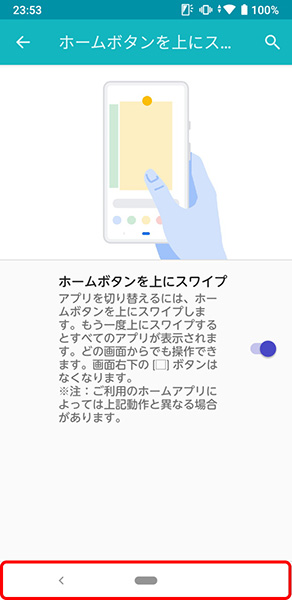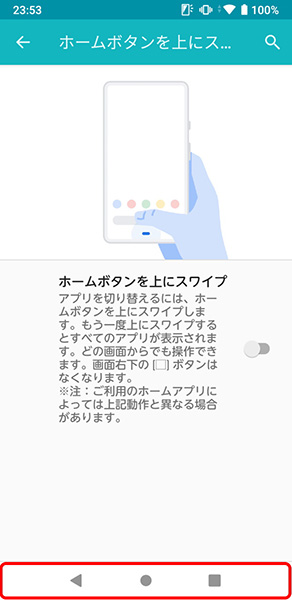arrows MAGAZINE
arrowsマニア情報局
2019.08.09 Fri
arrowsマニア情報局 第177回
「arrows Be3 F-02L」のナビゲーションバー どうすれば“元通り”にできる?
arrows @ MAGAZINEをご覧の皆様、「せう」です。気付けば、もうすぐ3連休ですよ。いわゆる「お盆休み」を活用すれば、結構な日数休めますが、僕にはお盆休みがありませんorz(arrows @ MAGAZINEにはあるようですが)
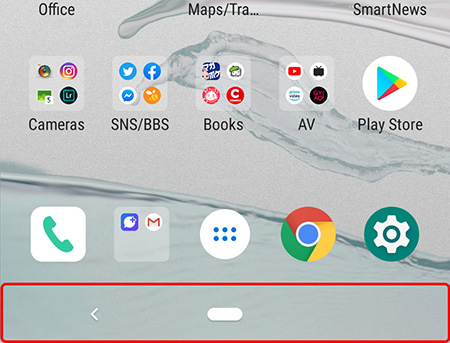
実はarrows Be3で一番大きな変更点かもしれない「ナビゲーションバー」
さて、ようやく(?)始まる「arrows Be3 F-02L」レビュー……なのですが、実はarrows Be3からシステム操作に使う「ナビゲーションバー」の仕様が変わっています。今回は「これの使い方がよう分からん……」とお困りの方向けに、従来のarrows(というかAndroid 8.0まで)の仕様に戻す方法をご紹介します。
旧ナビゲーションバーに戻せない……?

「ナビゲーションバー」では見つからない……
(すでに旧タイプに戻っているというツッコミはなしでw)
Android 9からナビゲーションバーの仕様がかわったことと、それを採用するかどうかはメーカーによって方針が分かれているということは、第145回の情報局でお伝えした通りです、「arrows Be F-04K」のOSバージョンアップとarrows Be3の様子を見る限りは、arrowsでは旧OSからのバージョンアップでは新ナビゲーションバーを非採用、Android 9プリインストールのモデルでは新ナビゲーションバーを標準とするという方針のようです。
新ナビゲーションバーを採用しているAndroid 9スマホの場合、メーカーによってナビゲーションバーの新旧を切り替えられるかどうかが異なります。戻す機能を備えている場合、端末設定で「ナビゲーションバー」と検索すれば切り替えられる設定画面に行けることが多いです。
ところが、上の画像にもある通り、arrows Be3では「ナビゲーションバー」と検索してもそれらしい設定項目が見つかりません。
分かりづらいけど、設定はできます!
切り替え項目、あった!
「今までのナビゲーションバーはないのか……」と悲しんでいるあなた。実は、arrows Be3でも旧ナビゲーションバーに戻す方法があります。設定項目名が分かりづらいので探しづらいというオチです。
端末設定を開いたら、「システム」→「動作」→「ホームボタンを上にスワイプ」と進みます。次の画面で出てくるスイッチをオフにすると、今までのarrowsと同じナビゲーションバーに戻せます。Android 9の新しいナビゲーションバーを表示したい場合は、このスイッチをオンに戻せばOKです。
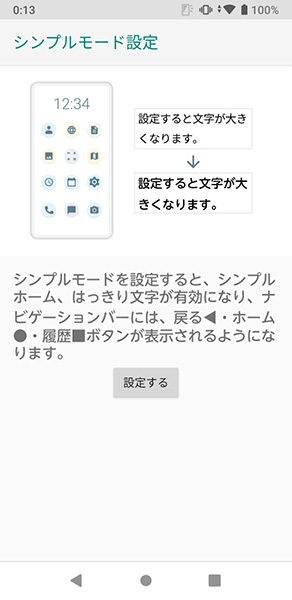
シンプルモードにしてもOKです
ちなみに、スマホ初心者向けの「シンプルモード」を設定した場合は、自動的に旧ナビゲーションバーに切り替えられます。というか、むしろこちらの方が旧ナビゲーションバーを使う方法として(arrows Be3では)王道なのかもしれませんw
今後のことを考えると新ナビゲーションバーになれるべき?
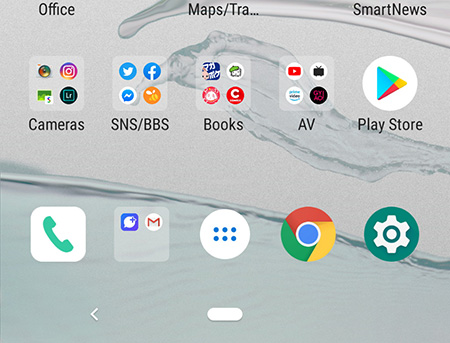
一部メーカーでは新しい機種で新ナビゲーションバーに一本化したケースも……
ちなみに、先述の通りAndroid 9におけるナビゲーションバーの扱いはメーカーによって異なります。2019年夏モデルから新ナビゲーションバー一択になった事例もあるので、旧ナビゲーションバーはいつまでも安泰といえません……。
そこで、次回のマニア情報局では新しいナビゲーションバーの使い方を改めて紹介する予定です。お楽しみに!